外出先などで遠隔操作する時に便利なショートカットキー
普段から、移動中や外出先などでもパソコンが使えるようにノートパソコンを持ち歩くようにしています。
事務所など固定の場所がある場合には、ノートパソコン+外付けモニターのマルチディスプレイ(2画面)で操作することが多いのですが、キーボードを使ったショートカットキーを活用することで、より効率的に事務処理のひと手間を減らすことが出来ます。
マルチディスプレイ(2画面)で操作する時に便利なショートカットキー
そうした環境に慣れてくると、画面が一つの場合、何だか使いにくい、操作性が落ちると感じてしまうこともあります。
今回は、そうした不便を出来るだけ軽減すべく、私が今でも使い続けられているWindowsでのショートカットキーについて紹介していきます。
遠隔操作のシステムについては、ChromeリモートデスクトップとTeamViewerを前提としています。
TeamViewerでリモートワーク!接続元PC側もマルチディスプレイ環境で操作するには
もっと効率的な方法であったり、高度な使い方をされている方もいるかと思いますが、出来るだけ簡単に、負担なく使い続けられれるものに絞ってみました。
ウィンドウの切替(「Alt」+「Tab」キー)
上記の記事でも紹介していますが、画面が一つでもこの機能は便利です。
マルチディスプレイ(2画面)で操作する時に便利なショートカットキー
複数のソフトを起動して、それぞれの表示内容を確認する、ということはよくあることです。
スケジュールをカレンダー機能で確認しながら、メールを作成するなど、移動中や外出先などでもパパっと済ませておきたいところです。
移動中や外出先では、マウスを使うことはなく、ノートパソコンのタッチパッドを使うようにしています。
慣れの問題もあるかもしれませんが、タッチパッドで該当のウィンドウまでポインタを移動させて、クリックするという操作を素早く出来るようになるといっても限界があります。
そんな時には、ショートカットキーでウィンドウの切替を行うことも一つの方法です。
ウィンドウの切替のキーボード操作自体にもいくつか方法がありますが、ここでは一番使い易いと思われる「「Alt」+「Tab」キー」を使う方法を取り上げます。
私が普段移動中や外出先で使用しているLenovoの「IdeaPad Flex 550i Chromebook」のキーボードを例としています。
「Tab」キーの表示がなく、「→|」キーとなっていますが、機能は「Tab」キーと同じです。
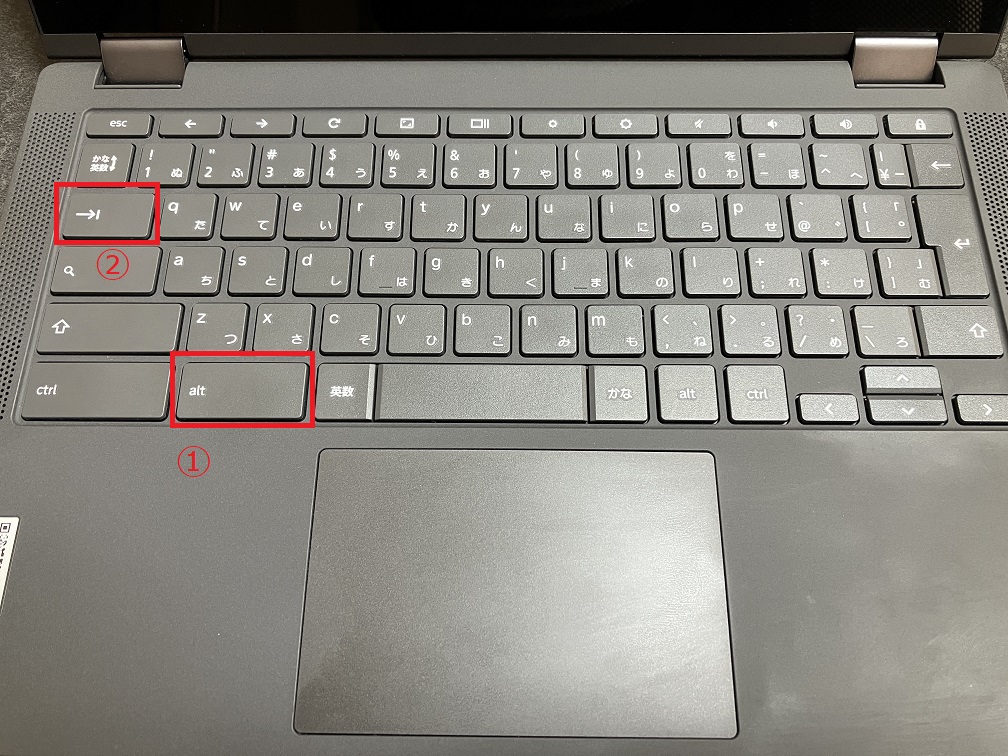
正確には、「Alt」キーを押しながら、「Tab」キーを押す度に選択するウィンドウを順番に選べて、キーを離すと、該当のウィンドウに切り替わります。下記の画像では、青枠になっているウィンドウが選択されている状態です。
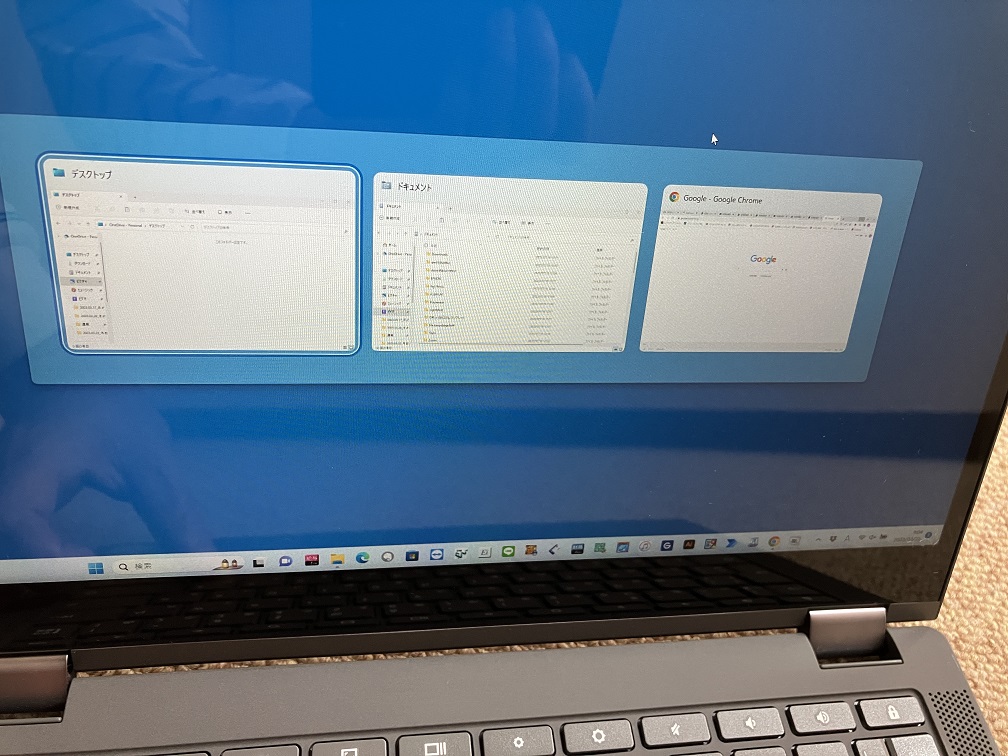
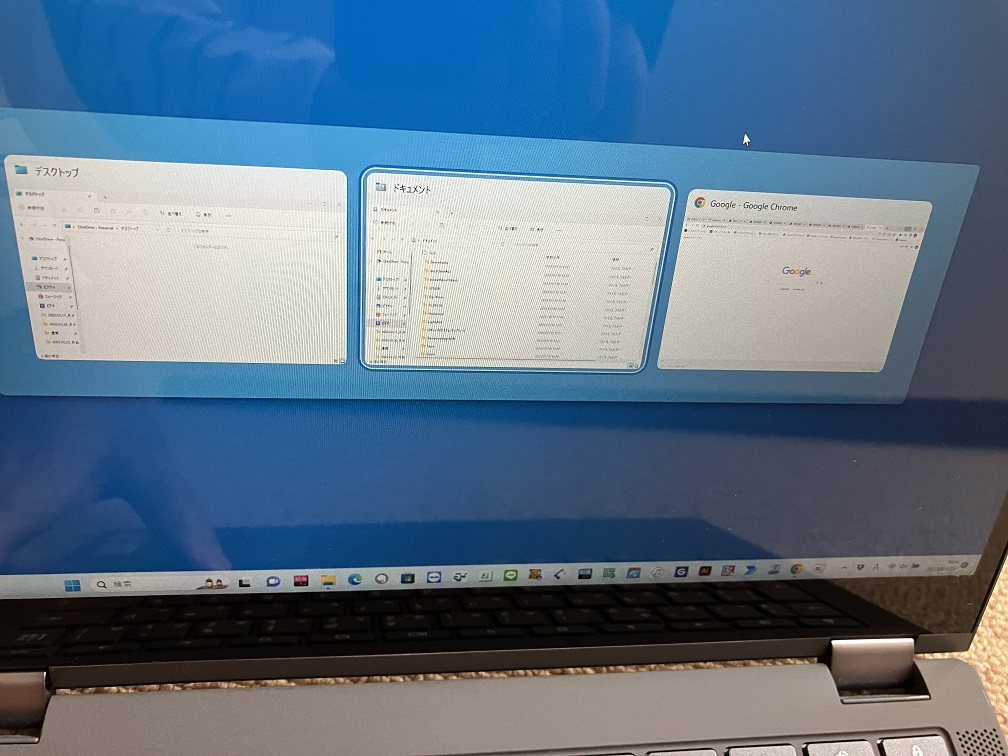
コピー&ペースト(「Ctrl」+「C」キー&「Ctrl」+「V」キー)
遠隔操作に限らないですが、文字を入力するのに、一から全てキーボード等で入力することはあまりないでしょう。
他で入力していた文字データをコピー&ペーストして、修正や変更を加える方が効率的な場合があります。
この操作もまた、ノートパソコンのタッチパッドで「編集」ー「コピー」と該当部分までポインタを移動させて、クリックしていると時間が結構かかります。
そんな時には、ショートカットキーでコピー&ペーストの操作を行うことも一つの方法です。
「Ctrl」+「C」キー&「Ctrl」+「V」キーを使う方法を紹介します。
ここでも、私が普段移動中や外出先で使用しているLenovoの「IdeaPad Flex 550i Chromebook」のキーボードを例としています。
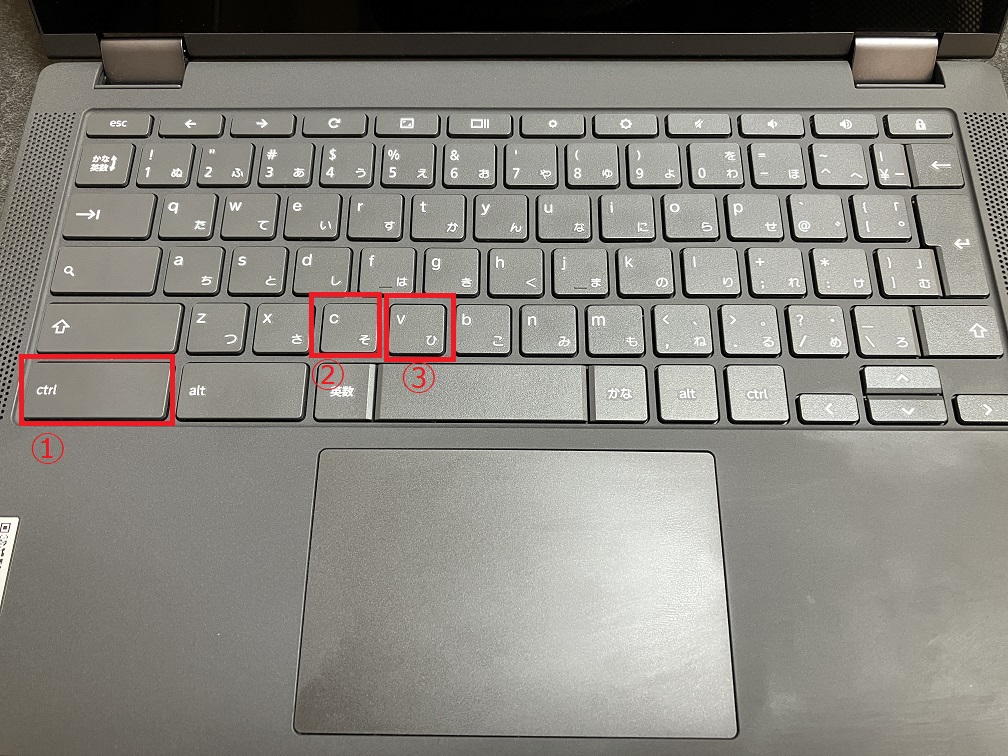
まずは、コピーしたい部分を選択した状態で、「Ctrl」キーを押しながら「C」キーを押して、該当分のデータをコピーします。
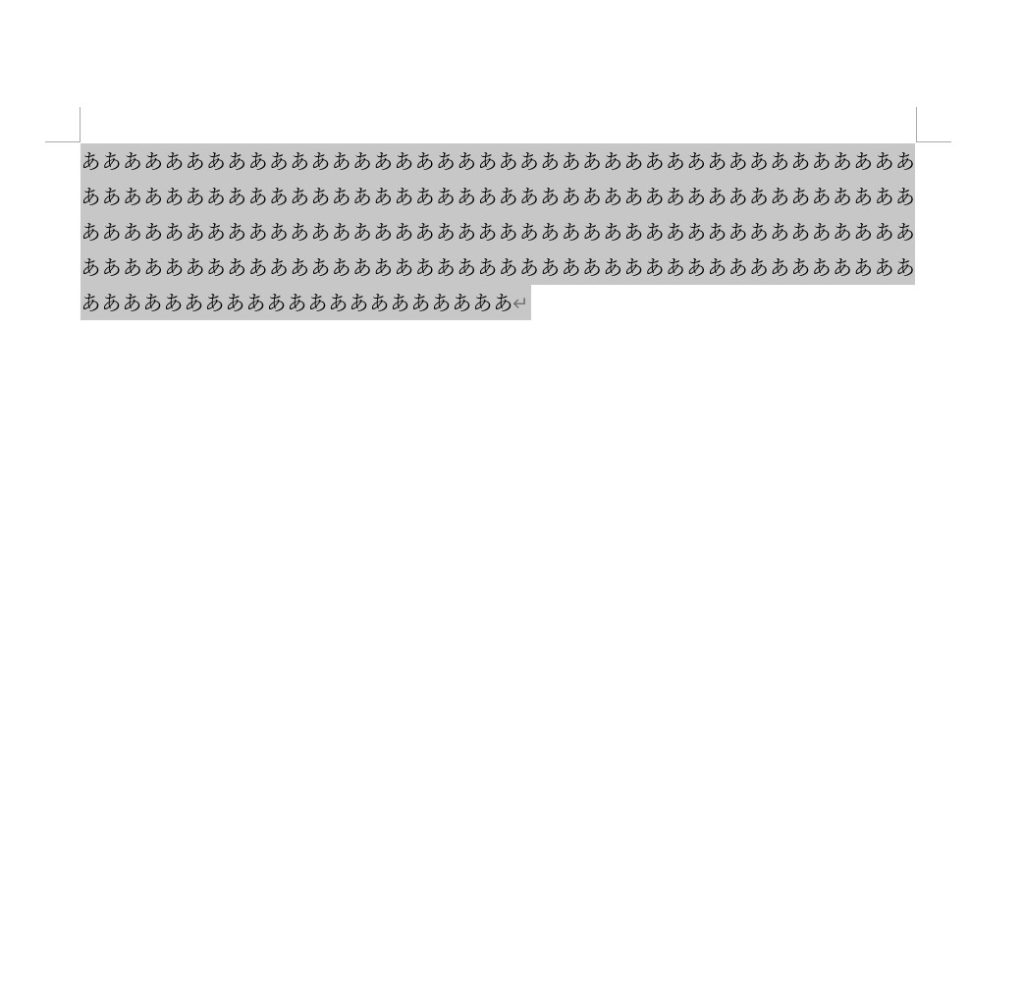
↓
その状態で、貼り付けしたい場所にカーソルを合わせて、「Ctrl」キーを押しながら「V」キーを押して、貼り付けます。
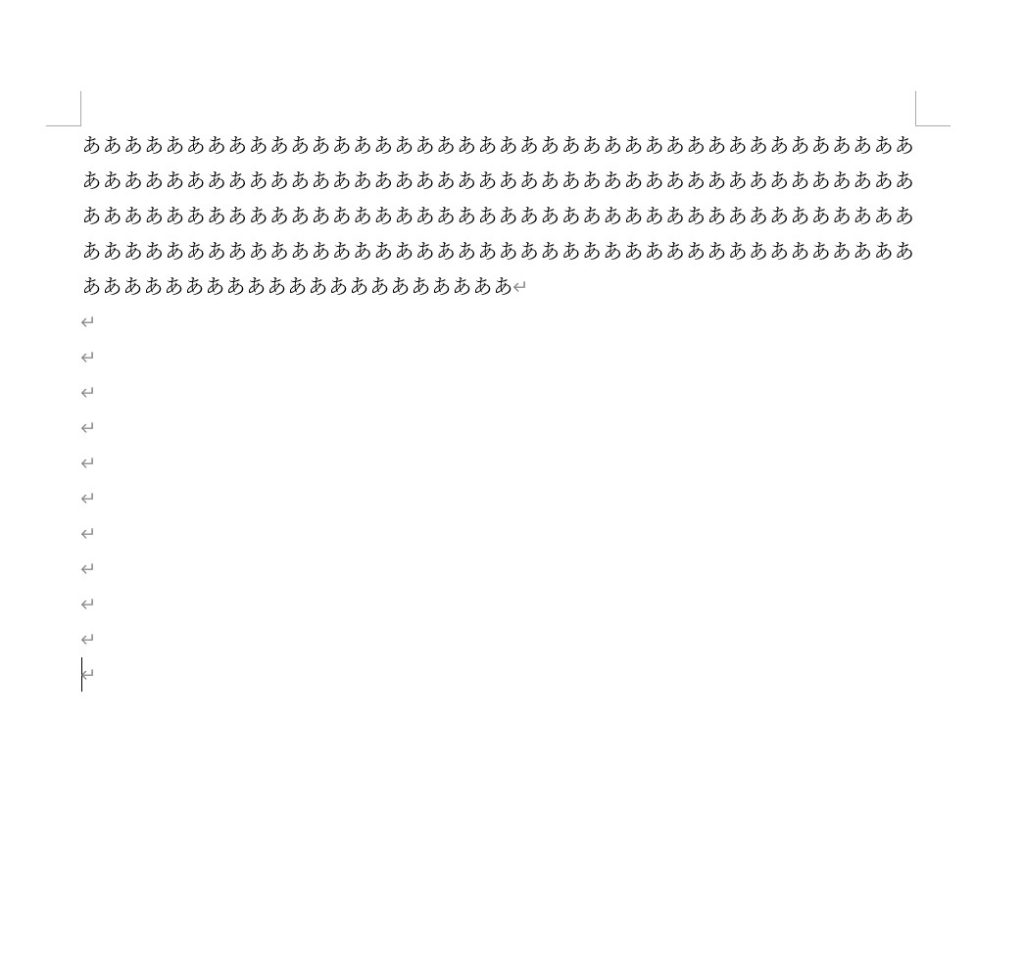
↓
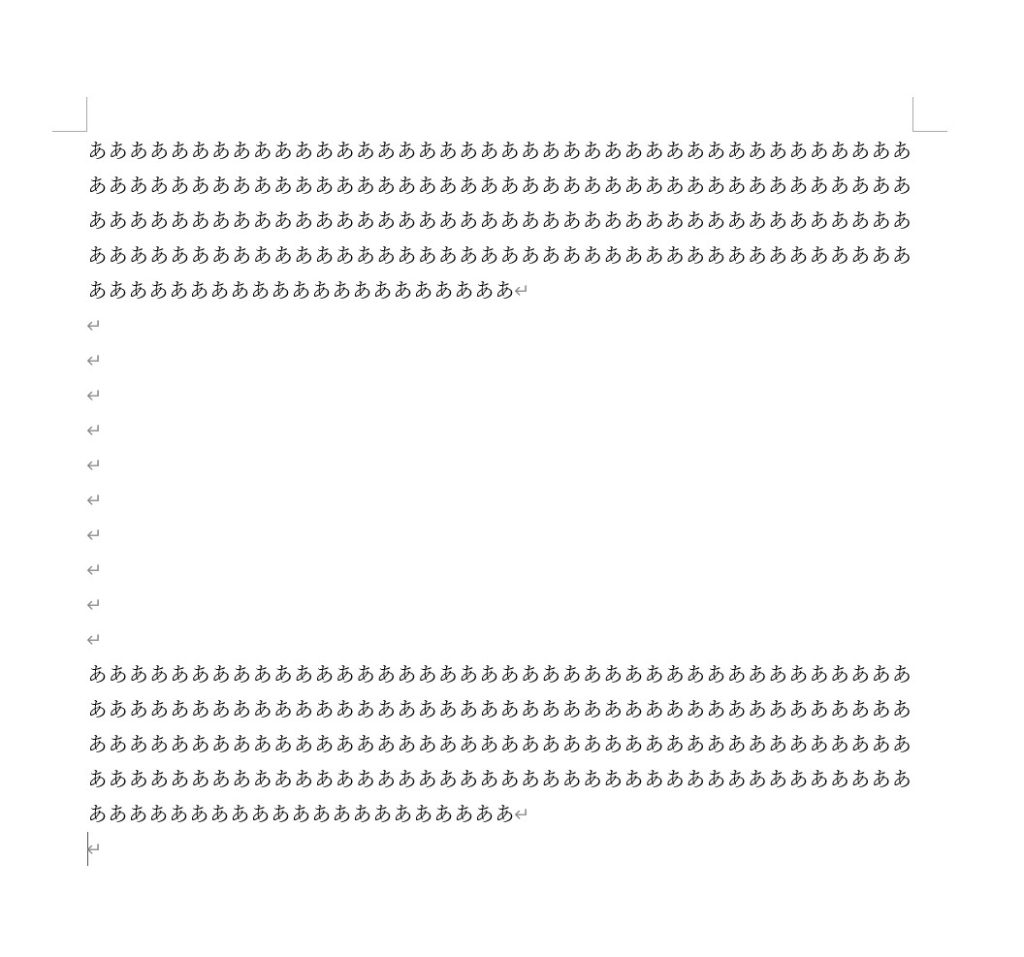
この方法は文字データだけでなく、データファイルそのものをコピー&ペーストすることも出来ます。
選択範囲を指定(「Shift」キー+矢印キー)
上記のコピー&ペーストを行う際にも出て来ますが、パソコン操作においては、選択範囲を指定することが多くあります。
視覚的には、マウスを使って選択範囲をピッと選択する方が、素早くて分かり易いかもしれません。
マウスがない場合には、代わりにノートパソコンのタッチパッドを使って、何本かの指を駆使して選択範囲を指定していることもあるでしょう。
そんな時には、ショートカットキーで選択範囲を指定することも一つの方法です。
まずは、「Shift」キー+矢印キーを使う方法を紹介します。
ここでも、私が普段移動中や外出先で使用しているLenovoの「IdeaPad Flex 550i Chromebook」のキーボードを例としています。
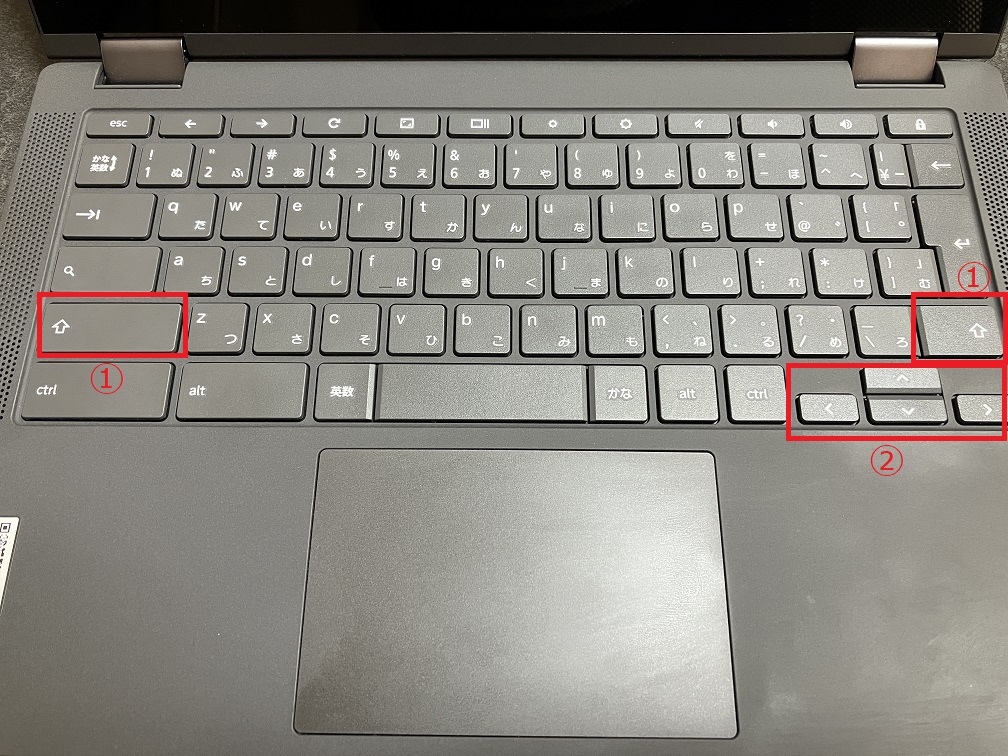
正確には、選択したいデータの先頭にカーソルを合わせた状態で、「Shift」キーを押しながら、矢印キーを押すことで選択範囲を動かすことが出来ます。
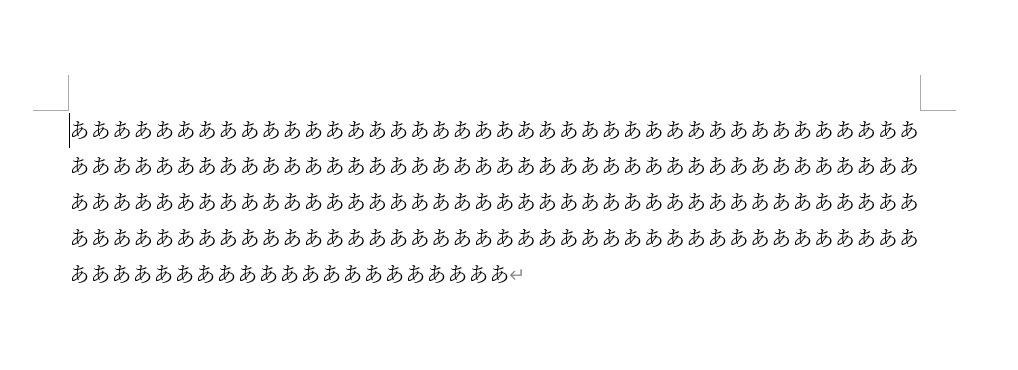
↓
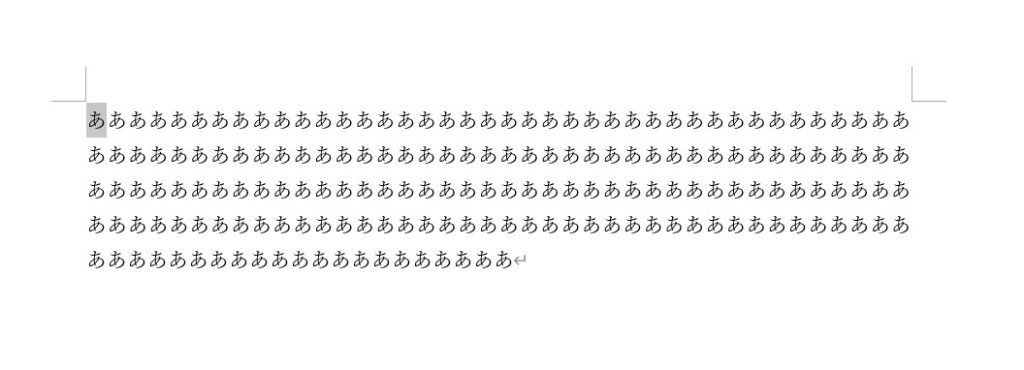
↓
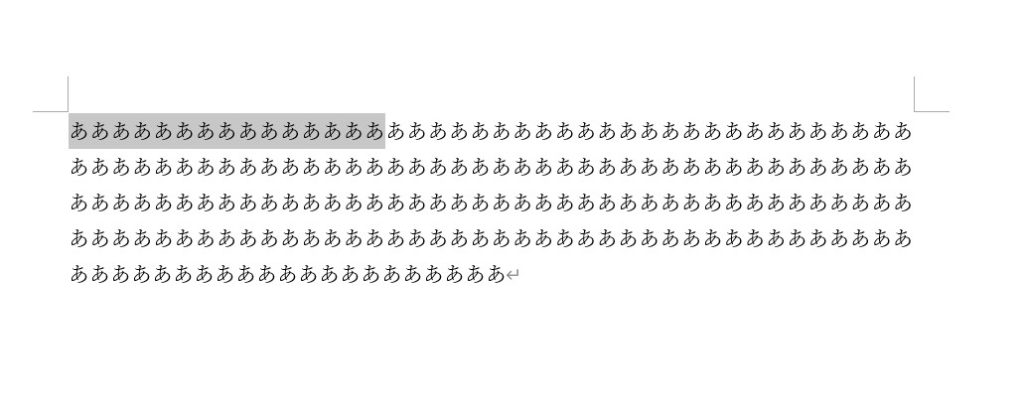
「Ctrl」キーと「Shift」キーを同時に押しながら、矢印キー「↓」を押すことで、一気に下まで選択範囲を指定することも出来ます。
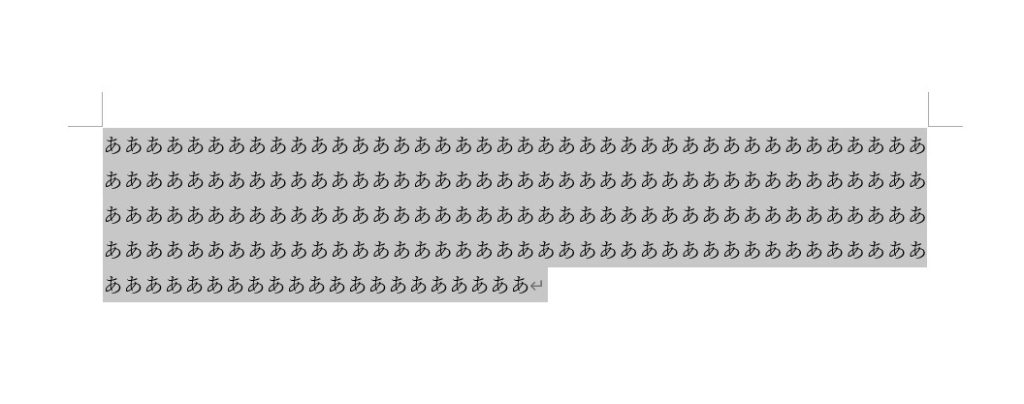
この辺りは、色々な使い方が出来るので、必要な場面に合わせてショートカットキーを選択することが必要となります。
おわりに
こうしたショートカットキーは、普段から使っている人からすれば、特別なことではありません。
ちょっとした時間の短縮ではありますが、日々の積み重ねで、何年も積み重なると、大きな違いになるものです。
特別なことをしようと思うとハードルが上がるものですが、1つでも使いこなせば違いになるものなのかなと思っています。
【広告スペース】>>>>>>>>>>>>>>
>>>>>>>>>>>>>> 【広告スペース】
最後まで読んでいただき、ありがとうございました!
この記事を書いている人

エフティエフ税理士事務所
代表 税理士
藤園 真樹(ふじぞの まさき)
大阪市福島区を拠点に活動中。
オンラインも活用しているので、対応エリアは問いません。
平日毎日でブログを更新中。
プロフィールはこちら
主なサービスメニュー
【単発サポート】
単発税務サポート
個別コンサルティング
確定申告サポート
融資サポート
【継続サポート】
顧問業務
税務顧問応援パッケージ(福島区)
税務顧問応援パッケージ(ラーメン屋さん)
事務処理のひと手間を減らすサポート


